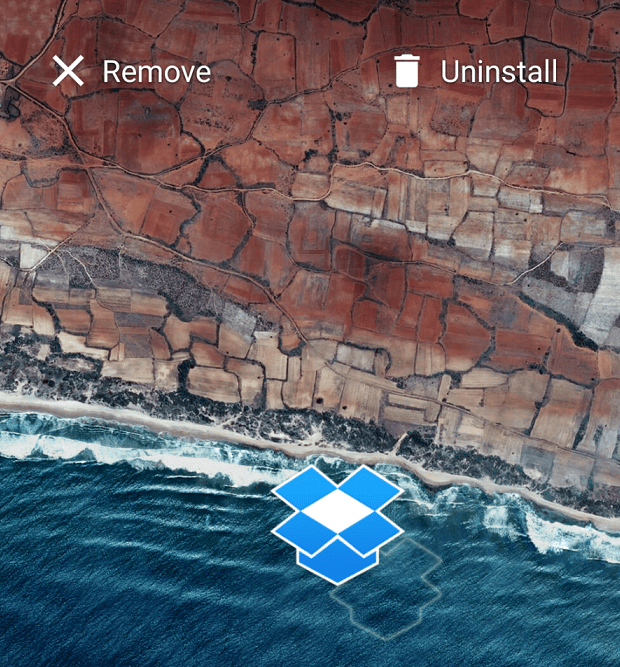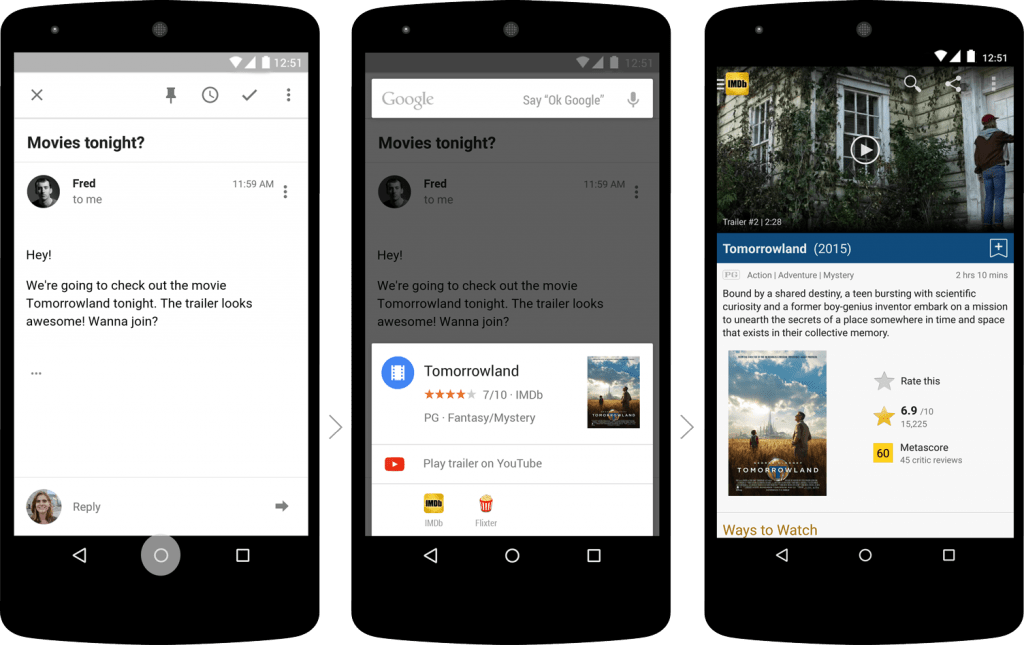Kuukausien huhujen ja spekulaatioiden jälkeen, Googlen viimeisin käyttöjärjestelmäpäivitys on vihdoin täällä ja se kulkee nimellä Android 6.0 Marshmallow.
Ulkoisesti Marshmallow muistuttaa paljon edeltäjäänsä – 5.0 Lollipop-käyttöjärjestelmää, mutta kun kaivat hieman syvemmälle, huomaat siinä olevan useita piilotettuja ominaisuuksia ja lisäominaisuuksia, jotka voivat auttaa sinua käyttämään puhelintasi tai tablettiasi helpommin ja fiksummin. Tätä silmällä pitäen, olemme koonneet listan vinkkejä ja niksejä, jotka haluat tietää, jos haluat saada eniten irti Android M:stä.
1. Poista sovelluksia suoraan aloitusnäytöltä
Jos sinulla on sovellus, jonka haluat poistaa mahdollisimman nopeasti, sinun ei enää tarvitse mennä Asetuksiin tehdäksesi niin. Kiitos Android 6.0, voit tehdä tämän aloitusnäytöltä tai sovelluslaatikosta pitämällä alas painettuna tiettyä sovellusta. Kun teet näin, Poista tiedot ja Poista asennus vaihtoehdot tulevat näkyviin aloitusnäytön yläreunaan (Sovellusinfo ja Poista sovellus sovelluslaatikossa) ja sinun tarvitsee vain vetää sovellus siihen vaihtoehtoon, joka toimii sinulle parhaiten.
2. Hallitse sovellusten oikeuksia paremmin
Android M antaa sinulle vihdoin täyden sovellustenhallinnan, mikä tarkoittaa, että voit hallita täysin mitä haluat jakaa ja milloin. Voit hallita sovellusoikeuksia yksitellen menemällä Asetukset -> Sovellukset ja napauttamalla sovellusta. Jos muistat, edellisissä Android-versioissa sinua pyydettiin antamaan käyttöoikeuksia sovelluksille ja niiden ominaisuuksille, ilman että kukaan kertoi miksi teet niin. Nyt se on muuttunut ja uskomme, että tämä on yksi tärkeimmistä päivityksistä Android 6.0:ssa.
3. Aktivoi ja käytä kehittäjätilaa
Jos haluat täyden hallinnan laitteestasi, kehittäjän kaltaisen, niin tämä vaihtoehto on ehdottomasti sinulle. Aktivoidaksesi sovelluskehittäjätilan, suuntaa Asetukset -> Tietoja puhelimesta ja sitten napauta Mallinumeroa seitsemän kertaa. Kun olet valmis, ilmoitus avautuu näytölle ja kertoo, että olet nyt sovelluskehittäjä! Vaikka kehittäjä vaihtoehdot eivät ole oikeastaan niin uutta Androidissa, siellä on vielä pari asiaa, jotka kannattaa tarkistaa.
4. Pidä hauskaa Google Now on Tap -toiminnon kanssa
Todennäköisesti tämä on kaikkien suosikki Android Marshmallow:n uusista ominaisuuksista. Tällä hetkellä Now on Tap -toiminto keskittyy ainoastaan tekstiin, joten sen tuomiseksi esille, tarvitaan esimerkiksi tekstiviesti tai sähköposti ruudullasi, ja sitten pitkä Kotinäppäimen painallus. Now on Tap -toiminnon ideana on voida käyttää Google Now -sovellusta puhelimesi tai tablettisi joka sopesta ja nurkasta, ja sanoa hyvästit sovellusten välillä vaihtamiselle. Oletetaan esimerkiksi, että luet uudesta elokuvasta IMDB-sivustolla ja haluat tietää siitä lisää. Yksinkertaista – sinun tarvitsee vain napauttaa ja pitää alhaalla Kotinäppäintä ja tarvittavat tiedot näkyvät ruudulla, sekä esitysajat ja jopa linkki lippukauppaan. Siitä Google Now on Tap -toiminnossa on kyse.
5. Säästä akkua
Android M –puhelimen mukana tulee useita uusia akkua säästäviä ominaisuuksia, joiden avulla sinun laitteesi kestää pidempään kahden latauksen välillä. Esimerkiksi sovellukset, joita et melkein koskaan käytä siirtyvät Sovellusten Valmiustilaan ja lopettavat puhelimesi energian tuhlaamisen, kun taas Torkkutila laittaa tabletin tai älypuhelimen nukkumaan, kun se huomaa että et ole käyttänyt sitä hetkeen. Näppärää, eikö?
6. Käytä Google Now -sovellusta lukitusnäytöltä
Android 5.0:ssä voit nopeasti käyttää erilaisia sovelluksia lukitusnäytöltä, mutta Android 6.0:lla voit nyt käyttää äänikomentoja avaamatta sinun laittettasi. Kaikki mitä sinun tarvitsee tehdä, on pyyhkäistä lukitusnäytön vasenta alakulmaa aktivoidaksesi Google Now -sovelluksen ja sitten vain anna sille äänikomento.
7. RAM-muistin hallinta: Tarkkaile laitteesi muistia
Marshmallow:n kanssa voit nyt kiinnittää enemmän huomiota siihen, mikä syö sinun arvokasta RAM-muistia ja oppia kontrolloimaan sitä. Suuntaa Asetukset –> Muisti ja kun olet siellä, voit tarkastella sovelluksia, jotka vaativat eniten RAM-muistia. Jos napautat sovellusta, saat lisätietoja siitä ja mahdollisuuden pakottaa sen lopetuksen. RAM-muistia hallinnassa on myös välilehti joka näyttää kaikki laitteesi käynnissä olevat sovellukset, ja jos etsit “Kaikki” ja “Pysäytetyt” välilehtiä, löydät ne pudotusvalikosta, johon pääset, kun olet pysäyttänyt vähintään yhden sovelluksen.
Oliko tämä hyödyllistä? Käytä alla olevaa kommenttikenttää ja kerro meille mitä mieltä olet!